怎么在谷歌地球中录制和播放游览
今天给大家介绍一下怎么在谷歌地球中录制和播放游览的具体操作步骤。
1. 首先打开电脑,找到桌面上的 Google地球图标,双击打开。
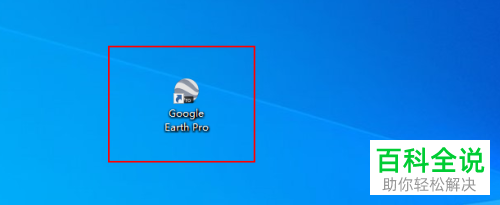
2. 进入主页面后,依次单击上方的添加---浏览选项。

3. 接下来,进入开始录制页面,点击媒体播放器的左下角的“录制/停止”按钮 。

4. 如果想要录制音频选项,则点击“麦克风”图标 。

5. 设置好之后,点击左侧的红色按钮即可开始录制,我们就可以操作谷歌地球进行浏览了。再次点击红色按钮即可停止录制。
就会显示出媒体播放器,我们的游览就开始播放了。

6. 想要对游览进行保存的话,则在媒体播放器中,点击右侧的“保存”图标 。在弹出的窗口中,在“名称”栏中,输入标题。进行保存后,找到游览保存的位置,点击进行观看即可。


以上就是怎么在谷歌地球中录制和播放游览的具体操作步骤。
赞 (0)

